在使用计算机过程中,有时候会遇到忘记系统登录密码或者密码被他人更改而无法访问系统的情况。为了解决这个问题,我们可以使用U盘PE来清除系统密码,本文将详细介绍使用U盘PE清除系统密码的步骤和方法。

制作U盘PE启动盘
制作U盘PE启动盘是使用U盘PE清除系统密码的前提,我们可以通过下载合适的U盘PE镜像文件,并使用工具将其写入U盘中。
设置计算机从U盘启动
在使用U盘PE清除系统密码之前,我们需要先将计算机设置为从U盘启动,这样才能进入U盘PE环境。
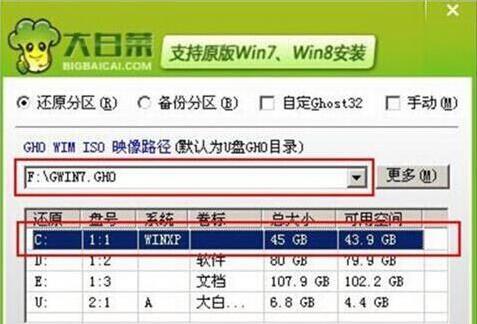
进入U盘PE系统
将制作好的U盘PE插入已设置从U盘启动的计算机中,重新启动计算机,进入U盘PE系统。
选择密码重置工具
在U盘PE系统中,我们需要选择合适的密码重置工具,一般常用的有NTPassword、OfflineNTPassword&RegistryEditor等。
加载系统盘
在使用密码重置工具之前,我们需要先加载系统盘,这样才能对系统密码进行修改。
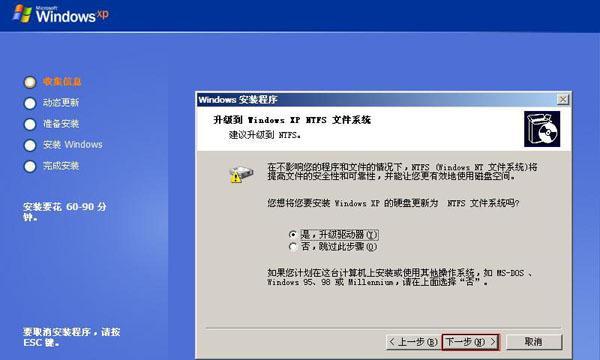
选择用户账户
选择需要清除密码的用户账户,这样才能进行密码清除操作。
清除密码
根据选定的密码重置工具的操作界面,进行相应的操作来清除用户账户的密码。
保存修改并重新启动
完成密码清除操作后,我们需要保存修改,并重新启动计算机,进入系统。
登录系统
在重新启动后,我们可以直接进入被清除密码的用户账户,无需输入密码即可登录系统。
修改新密码
登录系统后,我们可以通过控制面板等方式,重新设置新的登录密码,以保障系统安全。
注意事项
在使用U盘PE清除系统密码的过程中,需要注意一些事项,比如备份重要数据、选择合适的密码重置工具等。
适用范围
U盘PE清除系统密码适用于Windows操作系统,可以帮助解决忘记密码或者密码被更改的问题。
其他应用场景
除了清除系统密码,U盘PE还可以用于数据恢复、病毒查杀等其他应用场景。
U盘PE制作技巧
制作U盘PE的过程中,有一些技巧可以帮助提高效率和成功率。
通过使用U盘PE清除系统密码,我们可以快速恢复访问被锁定系统的能力,同时也提醒大家要注意密码的管理和保护。希望本文对大家有所帮助。



